Viele Unternehmen nutzen Filterfunktionen um bei Berichten immer ein dynamisches Zeitfenster einsehen zu können. Als Beispiel möchte die Geschäftsführung bei dem Finanzbericht immer die letzten drei Monate einsehen. Bei der Eingabe eines starren Zeitfilters würde sich der Zeitraum nicht am aktuellen Datum orientieren, dadurch müsste bei jeder Suche der Zeitfilter angepasst werden. Um diesen Aufwand zu vermeiden ist es in projectfacts möglich dynamische Zeitfenster zu filtern. Ist der Filter so eingegeben wie gewünscht, kann dieser Filter als Lesezeichen oder Standardeinstellung gespeichert werden. Diese Funktion ist bei allen filterbaren Listen anwendbar. Wie dieser dynamische Filter funktioniert, erklären wir in diesem Beitrag.
Wie ist der Aufbau eines dynamischen Datumfilters?
Ein Befehl ist wie folgt aufgebaut: (Vorzeichen)(Anzahl)(Zeiteinheit)(optional)
Vorzeichen: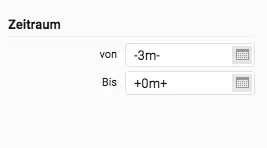
„-“ um Zeiteinheitswerte zurück zu gehen
„+“ um Zeiteinheitswerte vorwärts zu gehen
Anzahl:
Eine ganze Zahl die die Größe der Schritte angibt.
Zeiteinheit:
„d“ für Tagesschritte
„m“ für Monatsschritte
„y“ für Jahresschritte
optional:
„+“ für Ende der Zeiteinheit
„-“ für den Anfang der Zeiteinheit
Wie benutzt man die Filter?
Um dynamische Filter zu benutzen muss der Befehl in ein Datumfeld eingetragen werden. (Von / Bis)
Dabei muss sich an die Syntax gehalten werden, da es ansonsten nicht funktioniert.
Schritt 1: Filter Dialog öffnen
Schritt 2: Befehl eintragen
Schritt 3: Auf „Lesezeichen“ drücken
Schritt 4: Im Tab „Neu Speichern“ Standardeinstellung aktivieren
Nach einem Session Neustart sollte die Standardansicht / Filter spätestens funktionieren
Beispiele
Für eine Jahresübersicht des aktuellen Jahres muss:
Von: „-0y-„ und Bis: „+0y+“ sein.
Um eine sich eine Übersicht von den letzten 3 Monaten + den jetzigen anzeigen zu lassen muss:
Von: „-3m-„ und Bis: „+0m+“ sein.
Für eine 1 Monats Ansicht in Vergangenheit und Zukunft:
Von: „-1m-„ und Bis „+1m+“
Fehlerquellen
Sollten dynamische Datumfilter nicht funktionieren werden, kann dies mehrere Gründe haben:
– Es wurde versucht den Filter direkt im Filter Dialog zu benutzen. Dies ist nicht möglich.
– Schreibfehler im Befehl oder nicht Beachtung der Syntax
– Vergessen die Standardansicht abzuspeichern / zu aktivieren
– Sollte im Befehl zwischen den einzelnen Zeichen ein Leerzeichen sein, kann es auch zu Fehlern kommen


